Q&Aナンバー【1006-6208】更新日:2017年10月5日
このページをブックマークする(ログイン中のみ利用可)
@映像館について教えてください。
| 対象機種 | 2009年夏モデルDESKPOWER、他・・・ |
|---|---|
| 対象OS |
|
 質問
質問
@映像館でできることや@映像館のQ&Aについて教えてください。
 回答
回答
@映像館は、さまざまなシーンで画像や動画を活用するためのアプリケーションです。
デジタルカメラで撮影した写真や、デジタルビデオカメラで撮影した動画を取り込み、写真としてインターネット上に公開できます。
また、時計やゲームなどのパソコンで動くアクセサリを作成できます。
次の項目を順番に確認してください。
1番目の確認項目@映像館のメインメニューについて
@映像館は、「スタート」ボタン→「すべてのプログラム」(または「プログラム」)→「@映像館」→「@映像館」の順にクリックすることで起動できます。
@映像館を起動すると、画面右側に、目的ごとのメニュー(ジャンルの一覧)が表示されます。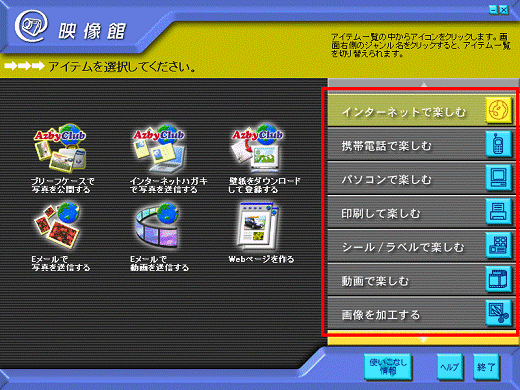
(表示される画面は、お使いの機種によって異なります。)
目的に合わせて、これらのジャンル名をクリックすると、画面左側に、選択したジャンルでできること(アイテムの一覧)がアイコンと一緒に表示されます。
このアイコンをクリックすることで、実際の作業が始められます。
画面右側のジャンルの一覧では、次のようなことができます。
次の項目を順番に確認してください。
- インターネットで楽しむ
- 携帯電話で楽しむ
- パソコンで楽しむ
- 印刷して楽しむ
- シール/ラベルで楽しむ
- 動画で楽しむ
(2007年春モデル〜2009年春モデルでは、表示されません) - 画像を加工する
- 画像を整理する
インターネットで楽しむ
写真や動画を送信したり、写真を集めてWebページにしたりなど、インターネットで楽しむことができます。

- 2013年12月17日をもって、@映像館の壁紙ダウンロードサービスは終了しました。
@映像館で提供していた壁紙は、My Cloud ホームページの壁紙無料コーナーからダウンロードできます。 壁紙無料ダウンロード
壁紙無料ダウンロード - 壁紙無料ダウンロードは、My Cloud アカウント所有者限定のサービスです。
My Cloud アカウントを登録する方法は、次のQ&Aをご覧ください。 My Cloud アカウントを登録する方法を教えてください。
My Cloud アカウントを登録する方法を教えてください。
携帯電話で楽しむ
携帯電話で見られる写真を使ったWebページを作ることができます。
パソコンで楽しむ
パソコンで動かすことができる時計やゲームを作って楽しむことができます。
また、壁紙(パソコンの画面に表示する背景)やスクリーンセーバーも作ることができます。
スクリーンセーバー・時計・スライドパネルはEメールで送ることができるため、友達などにプレゼントできます。
印刷して楽しむ
写真入りのカレンダーや名刺、ポストカードなどを作ることができます。
また、写真を印刷したり、複数の写真を一覧印刷したりもできます。
カレンダーやポストカードは印刷するだけでなく、Eメールで送ることもできるため、友達などにプレゼントできます。

写真一覧を印刷する場合は、写真の下(余白)に撮影日時を印刷できます。
なお、撮影日時を写真内には印刷できません。
シール/ラベルで楽しむ
ビデオテープやMDの整理に利用できるラベルや、持ち物に貼って楽しめるシールなどを作ることができます。
動画で楽しむ
動画に、ドラマや映画のようなタイトルを付けたり、色を変えたりして楽しむことができます。
画像を加工する
写真を加工したり、動画からショットやシーンを取り出したりすることができます。
画像を整理する
デジタルカメラから画像を取り込んだり、エクスプローラを起動して画像を整理したりすることができます。

@映像館の画面右下にある「ヘルプ」ボタンをクリックすると、「@映像館 ヘルプ」が表示されます。
「@映像館 ヘルプ」では、メインメニューの内容や操作方法を確認することができます。
2番目の確認項目@映像館のQ&Aについて
@映像館でよくあるお問い合わせについて、さまざまなQ&Aが用意されています。
次の場合に応じた案内をご覧ください。
- 時計やカレンダー、名刺、ポストカードなどの作成について
- 壁紙のダウンロードについて
2002年冬モデル〜2009年夏モデル(@映像館 1.4〜2.3A) - スクリーンセーバーの作成について
2002年冬モデル〜2009年夏モデル(@映像館 1.4〜2.3A) - スライドショーの作成について
2003年冬モデル〜2009年夏モデル(@映像館 1.5〜2.3A) - 画像ファイルの取り扱いについて
- 画像の印刷について
- 「情報バー」の警告について
- @映像館のアップデートやテンプレートの変更、追加について
時計やカレンダー、名刺、ポストカードなどの作成について
@映像館で、時計やカレンダー、名刺、ポストカードなどを作成することができます。
詳しくは、次のQ&Aをご覧ください。 [@映像館] 時計を作成する方法を教えてください。
[@映像館] 時計を作成する方法を教えてください。 [@映像館] カレンダーを作成する方法を教えてください。
[@映像館] カレンダーを作成する方法を教えてください。 [@映像館] 名刺を作成する方法を教えてください。
[@映像館] 名刺を作成する方法を教えてください。 [@映像館] ポストカードを作成する方法を教えてください。
[@映像館] ポストカードを作成する方法を教えてください。
壁紙のダウンロードについて
2013年12月17日をもって、@映像館の壁紙ダウンロードサービスは終了しました。
@映像館で提供していた壁紙は、My Cloud ホームページの壁紙無料コーナーからダウンロードできます。 壁紙無料ダウンロード
壁紙無料ダウンロード

壁紙無料ダウンロードは、My Cloud アカウント所有者限定のサービスです。
My Cloud アカウントを登録する方法は、次のQ&Aをご覧ください。
 My Cloud アカウントを登録する方法を教えてください。
My Cloud アカウントを登録する方法を教えてください。スクリーンセーバーの作成について
デジタルビデオカメラの写真や、アプリケーションで作成した画像などを使用して、オリジナルのスクリーンセーバーを作成することができます。
スライドショーの作成について
複数の静止画を連続して再生するスライドショーを作成できます。
また、スライドショーには、お好みに応じて、曲を付けることもできます。
詳しくは、次のQ&Aをご覧ください。 [@映像館] 複数の静止画を連続して再生するスライドショーを作成する方法を教えてください。
[@映像館] 複数の静止画を連続して再生するスライドショーを作成する方法を教えてください。 [@映像館] 作成したスライドショーをDVDやCDに書き込む方法を教えてください。
[@映像館] 作成したスライドショーをDVDやCDに書き込む方法を教えてください。
画像ファイルの取り扱いについて
@映像館での画像の取り扱いについては、次のQ&Aをご覧ください。 [@映像館] 読み込みや保存ができるファイルの種類を教えてください。
[@映像館] 読み込みや保存ができるファイルの種類を教えてください。 [@映像館] 画像のファイルサイズを小さくする方法を教えてください。
[@映像館] 画像のファイルサイズを小さくする方法を教えてください。 [@映像館] 画像を回転する方法を教えてください。
[@映像館] 画像を回転する方法を教えてください。 [@映像館] 画像が取り込めません。
[@映像館] 画像が取り込めません。
画像の印刷について
@映像館では、画像をいろいろな方法で印刷することができます。
詳しくは次のQ&Aをご覧ください。 [@映像館] 画像を一覧で印刷したり、撮影日時を印刷したりする方法を教えてください。
[@映像館] 画像を一覧で印刷したり、撮影日時を印刷したりする方法を教えてください。 [@映像館] フチなし印刷をする方法を教えてください。
[@映像館] フチなし印刷をする方法を教えてください。 [@映像館] ロール紙に印刷する方法を教えてください。
[@映像館] ロール紙に印刷する方法を教えてください。

写真一覧を印刷する場合は、写真の下(余白)に撮影日時を印刷できます。
なお、撮影日時を写真内には印刷できません。
「情報バー」の警告について
Windows XP Service Pack 2をお使いで、@映像館の「Webページを作る」で、「情報バー」と呼ばれる細長い警告メッセージが表示されたときは、次のQ&Aをご覧ください。 【Windows XP Service Pack 2】「@映像館」の「Webページを作る」で作成されたWebページを表示する際、「情報バー」と呼ばれる細長い警告メッセージが表示されます。
【Windows XP Service Pack 2】「@映像館」の「Webページを作る」で作成されたWebページを表示する際、「情報バー」と呼ばれる細長い警告メッセージが表示されます。
@映像館のアップデートやテンプレートの変更、追加について
お使いの@映像館のバージョンによっては、機能をアップデートすることができます。
また、@映像館のテンプレートを変更したり追加したりすることもできます。
詳しくは、次のQ&Aをご覧ください。 [@映像館] テンプレートを変更 / 追加することはできますか。
[@映像館] テンプレートを変更 / 追加することはできますか。 [@映像館] アップデートパックをインストールする方法を教えてください。
[@映像館] アップデートパックをインストールする方法を教えてください。

@フォトレタッチを使うと、写真の明るさを調整したり、画像にぼかしやモザイクなどの加工をしたり、文字を追加したりすることができます。
@フォトレタッチの使い方については、次のQ&Aをご覧ください。
 @フォトレタッチの使い方を教えてください。
@フォトレタッチの使い方を教えてください。


